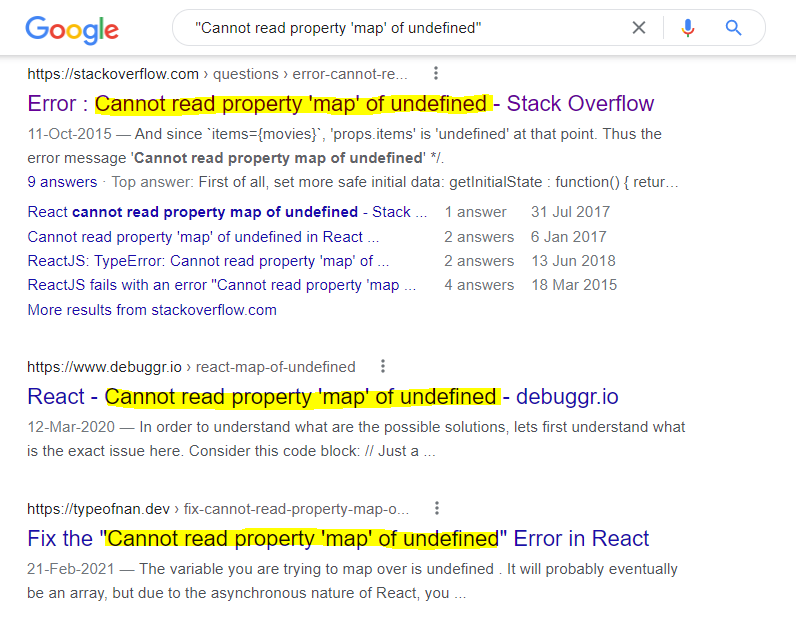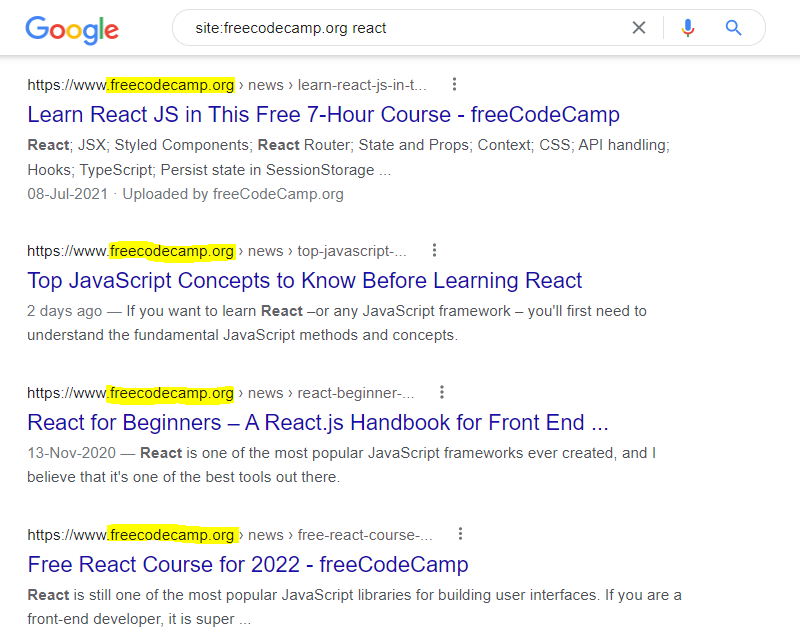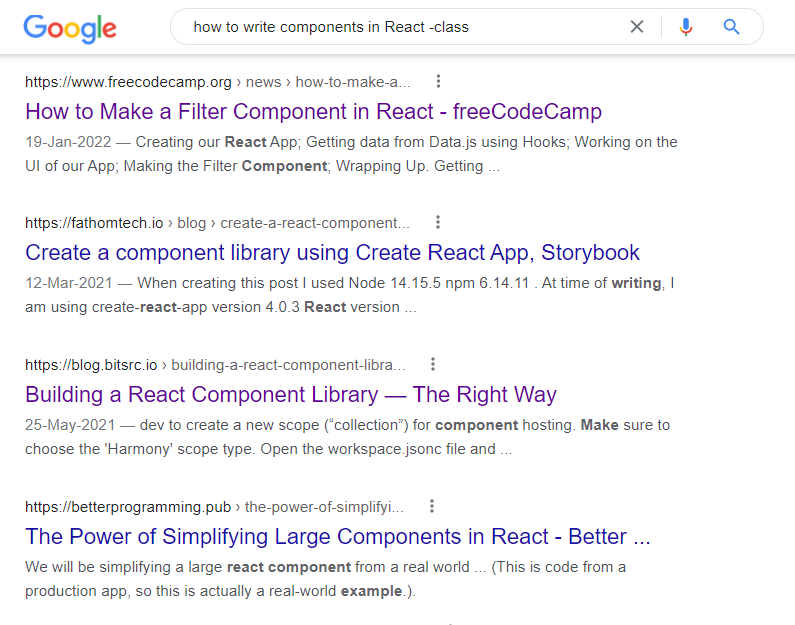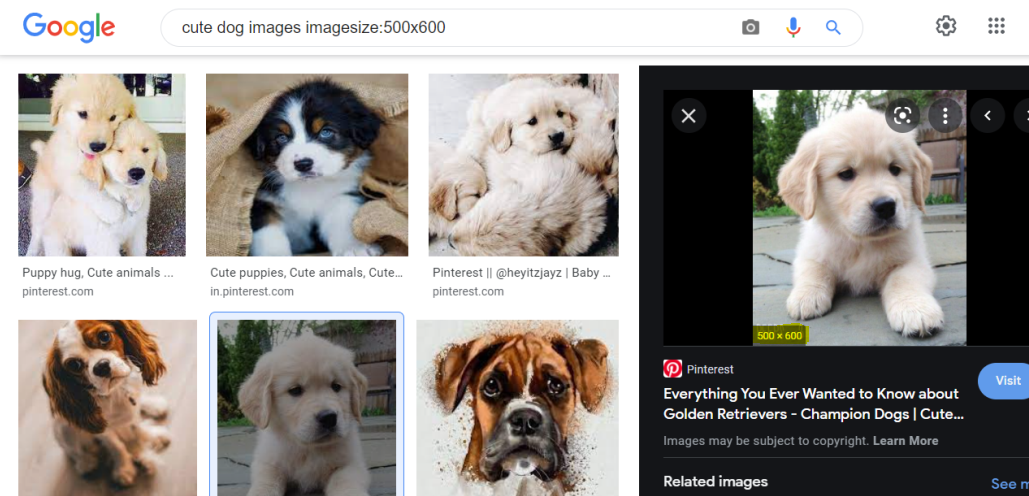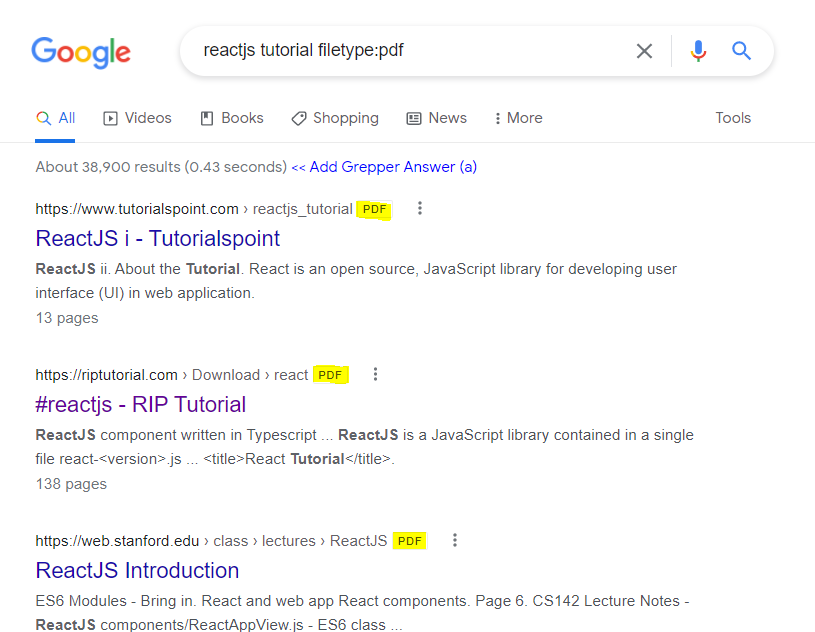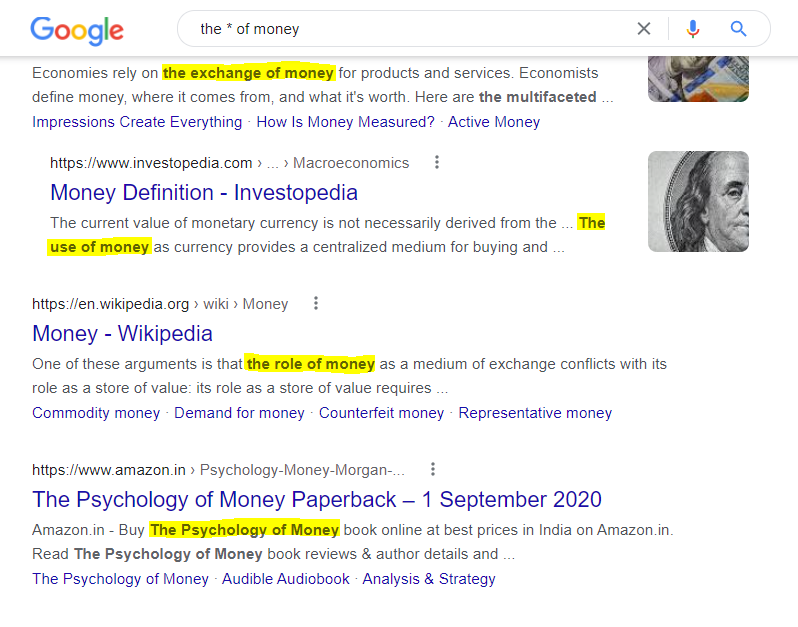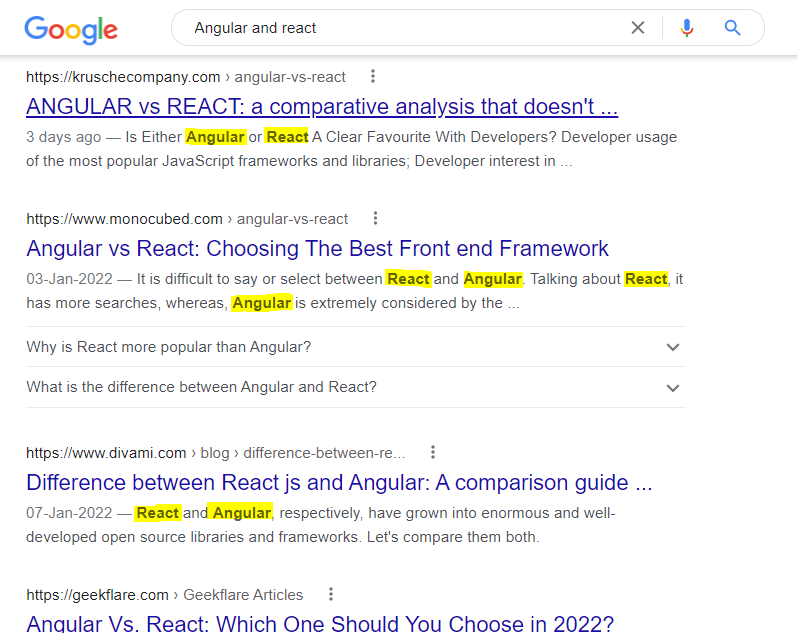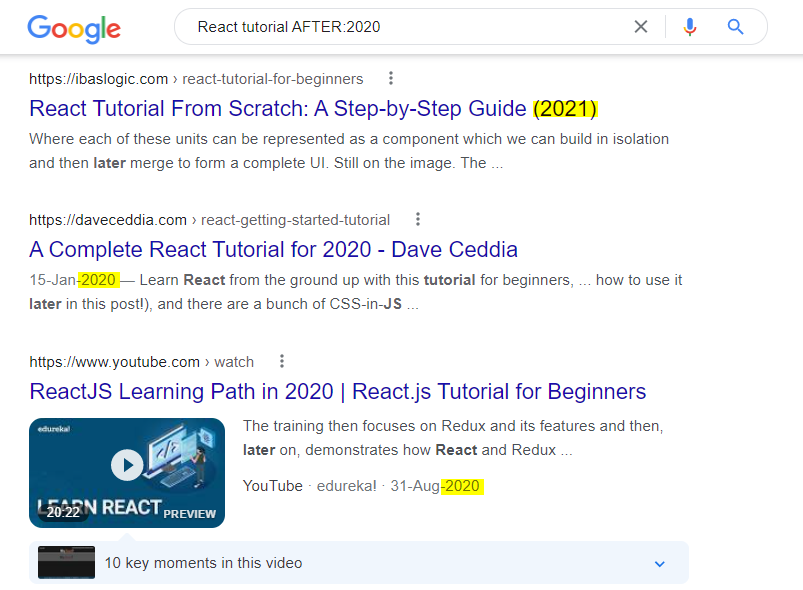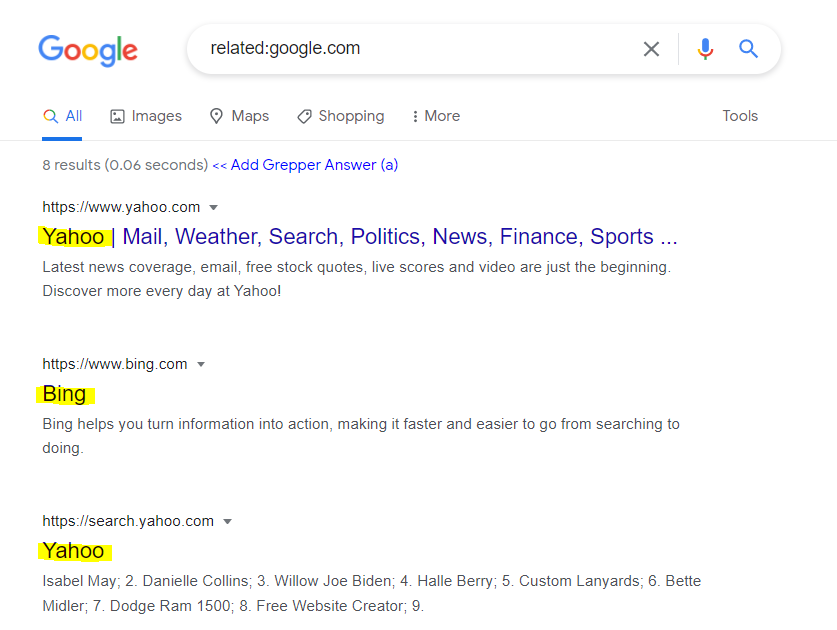如何像专家一样高效使用 Google 搜索
如何像专家一样高效使用 Google 搜索
你几乎可以在互联网上搜索到任何内容,而Google是大多数人选择搜索信息的主要途径之一。
尽管频繁地使用Google,但是大部分互联网用户都不知道如何快速和高效地使用Google搜索。
可以说使用Google是一门艺术。
想要获得正确的答案,你需要提出正确的问题。想要快速地获得正确的答案,你必须知道 如何 提正确的问题。
每一个人都应该学学这个实操(how) 部分,这也是一篇教程教学目的所在。 以下是一些提示和技巧,帮助你快速、高效地寻找到问题的正确答案。
如何高效地使用Google搜索
1. 使用引号来获得“完全一致”的匹配搜获
当我们按照惯常的习惯在Google上搜索的时候,实际上我们使用的是浅搜索。 这样得到的搜索结果可能会包括你的搜索查询里没有的词。
但如果你将自己的查询请求或者问题(词汇或者短语)用引号打包,像这样 —— "你的问题",Google就会进入深度搜索模式。这样的搜索结果会包含所有在引号内你的搜索问题里的词汇。
当你需要在搜索结果中呈现出某个特定的词汇或者短语的时候,这个方法就十分有用。
2. 使用 site: 在特定网站搜索
如果你希望Google返回的搜索结果是来自某个特定的网站,仅需要在你的搜索问题前添加site: 。
当你想要在某个没有内置搜索选项的网站,或者内置搜索不太好用的网站进行搜索的时候,这个方法可以派上用场。
假设,你的搜索问题是 site:freecodecamp.org react, 返回的搜索结果仅会是来自www.freecodecamp.org 关于React的话题。
3. 使用-在搜索结果中排除某个词汇
如果你不希望自己的搜索结果中出现某个词汇或者短语,可以在那个单词前添加 - 。
假设你的搜索内容是 => how to write components in React -class(如何编写React组件 -class),返回的搜索结果会不包含“class”。所以, (如果你了解一点React),你会发现搜索结果只包含函数式组件。
4. 使用imagesize:搜索特定大小的图片
如果你想搜索特定大小的图片,可以在你的搜索查询中使用imagesize:标签,并且标注好以pixels(像素) 为单位的宽和高。
尺寸仅以 pixels 为单位 – 例如:imagesize:500x500的搜索结果是尺寸为 500px x 500px的图片。 所以如果搜索查询是 => "cute dog images imagesize:500x600"(可爱小狗图片 imagesize:500*600)的搜索结果是尺寸为500px x 600px的可爱小狗的图片。
5. 使用filetype:搜索特定文件类型
如果你希望搜索的结果包含了某个特定的文件类型,如:PDF或者PPT,就可以添加filetype:<扩展名>(不需要尖括号)。 如,react tutorial filetype:pdf(react教学 filetype:pdf)的搜索结果是PDF格式的,如图:
6. 在搜索中使用通配符*
如果你不确定搜索查询/问题或者忘记了其中的词汇,你可以在搜索中使用通配符*,Google会用相关的词汇来替换通配符。
例如,如果你搜索 => the * of money(钱的 *),会产生如下结果。 Google会返回一系列搜索页面,包括 "the exchange of money"(金钱交易)、 "the use of money"(金钱的用途)、 "the role of money"(金钱的角色)、 "the psychology of money"(金钱心理学)等。
7. 使用 OR(或)、 AND(且)逻辑合并搜索
如果你希望搜索结果包含两个词汇,可以在其中使用AND 关键字。例如,你搜索=> React AND Angular, Google会返回即包含React,又包含Angular的结果。
同样的,如果你希望搜索结果包含两个词汇中的任意一个, 可以在其中使用 OR 关键字。 例如,你搜索 => React OR Angular,Google会返回包含React或者Angular的结果,甚至包含两者的结果。
8. 在两个数字间使用 AFTER:(在……之后)、 BEFORE:(在……之前) 或 .. 来筛选结果
如果你希望Google的搜索结果是发布在特定年份之后的,你可以使用AFTER:标签。例如,你搜索 => React tutorials AFTER:2020(React教程 AFTER:2020)会返回迟于2020年发布的结果。
同样的,如果添加BEFORE: 标签,会返回早于某个特定年份的结果。
你也可以搜索发布在某个年份范围内的结果,或者介于两个数字之间的任意事物。仅在两个数字之间添加 ..即可,如果有计算单位,也可以添加计算单位。
9. 使用 related:查询相关网站
如果你想知道和某个特定网站相关的其他网站,可以使用related:标签。
例如,你搜索 related:google.com 就会得到所有和Google类似的网站,如:Bing、Yahoo、DuckDuckGo等。
10. 使用cache:查看Google对某个网站的缓存版本
Google提供网站的缓存版本以提高搜索速度。想要知道Google是否缓存了某个网站,可以在网站URL前面添加cache:。
这一招对于web开发来说非常管用,可以检查现在浏览的到底是Google缓存的网站,还是提交了一些修改之后的最近版本的网站。 例如,在写这篇教程的时候(2022年8月4日)搜索 => cache:www.sohamderoy.dev ,得到的结果如下:

你可以看到,即便我是在2022年8月4日搜索这个网站,我得到的搜索结果是Google缓存的2022年8月3日的版本。
正如Google自己描述的一样,我们必须知道“不是所有的搜索运算都会穷举所有结果。”
但我仍相信以上的方法可以帮助你提高使用Google搜索的效率。我希望我的解释足够清晰,并且在日后你能够将这些方法运用在日常的Google搜索中。
总结
感谢阅读!希望你喜欢这篇关于提高Google搜索效率的简短教程。